iPhone Ses Sorunu İçin 5 Hızlı Çözüm
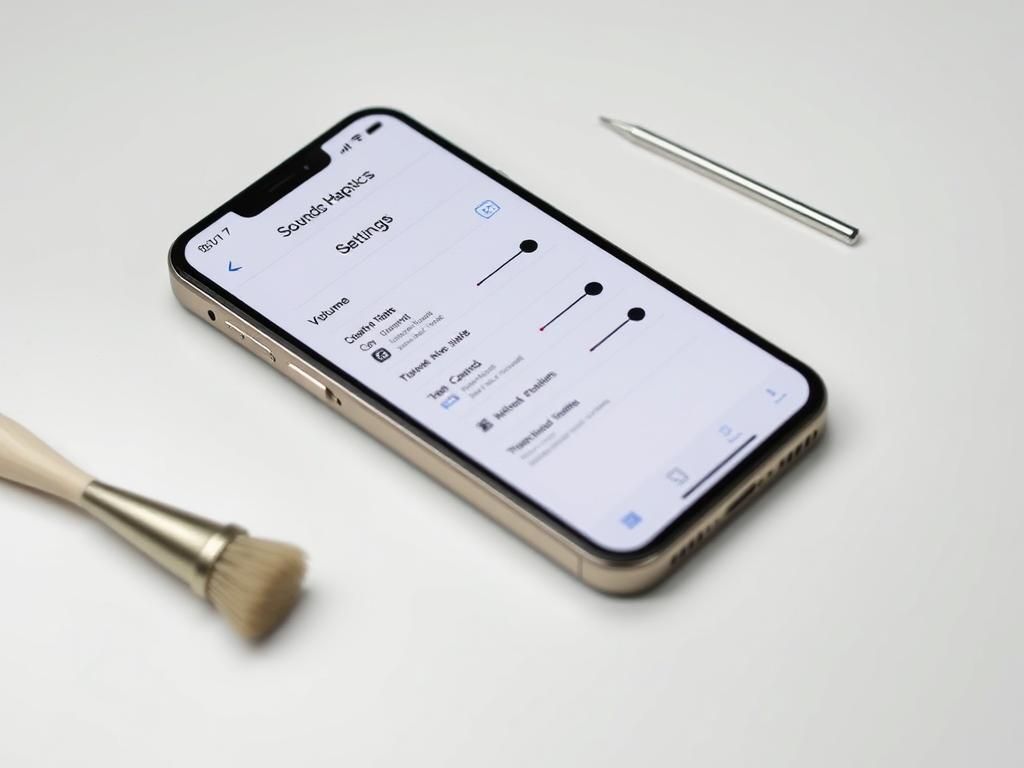
iPhone Ses Sorununu Çözmenin Etkili Yöntemleri
iPhone’lar, ses kalitesi ve iletişim işlevleriyle öne çıkan cihazlar olsa da zaman zaman kullanıcılar çeşitli iPhone ses sorunu yaşayabiliyor. Bu sorunlar, müzik dinlerken, video izlerken veya telefon görüşmelerinde düşük ses seviyesi gibi farklı şekillerde kendini gösterebiliyor. Neyse ki, çoğu durumda bu sorunlar evde uygulanabilecek basit çözümlerle giderilebiliyor.
Ses Ayarlarını Kontrol Etmek
iPhone’da beklenenden düşük ses sorunu yaşayan kullanıcıların ilk kontrol etmesi gereken nokta, cihazın ses ayarlarıdır. Yan taraftaki fiziksel ses düğmelerini kullanarak ses seviyesini artırmak mümkündür. Ayrıca, Denetim Merkezi‘nden de aktif medya sesi kontrol edilebilir.
Sistem ses ayarlarında yapılacak birkaç düzenleme de sorunu çözebilir:
- Ayarlar > Sesler ve Dokunma menüsüne giderek zil sesi ve bildirim seslerinin seviyelerini ayarlamak.
- Telefon kulaklık uyarısı özelliğinin açık olup olmadığını kontrol etmek (bu özellik, kulaklık takılı olduğunda sesin otomatik olarak azalmasına neden olabilir).
Hoparlör Temizliği ve Fiziksel Engeller
iPhone hoparlörlerinin zamanla toz, kir veya kalıntılarla tıkanması, ses çıkışını olumsuz etkileyebilir. Bu durum, özellikle cep telefonunun sık sık cepte veya tozlu ortamlarda taşınmasıyla daha sık görülür.
- Yumuşak bir fırça veya kuru diş fırçası kullanarak hoparlör deliklerini nazikçe temizlemek.
- Hoparlör bölgesine temizlik spreyi veya su sıkmaktan kaçınmak (cihazda su hasarı riski oluşturabilir).
iOS Güncellemelerini Kontrol Etmek
Eski iOS sürümleri, bazen ses donanımıyla uyumsuzluk sorunlarına neden olabilir. Cihazın en son yazılım güncellemelerine sahip olup olmadığını kontrol etmek önemlidir:
- Ayarlar > Genel > Yazılım Güncelleme bölümüne gidilir.
- Güncelleme varsa indirilip yüklenir.
Bluetooth ve Diğer Bağlantı Sorunları
Bazı kullanıcılar, cihazlarının Bluetooth üzerinden başka bir cihaza bağlı olduğunu fark etmeden iPhone ses sorunu yaşayabilir. Bu durumda hoparlörden ses gelmez veya ses seviyesi düşük çıkabilir.
- Denetim Merkezi‘nden veya Ayarlar > Bluetooth menüsünden bağlı cihazların kontrol edilmesi.
- Kullanılmayan cihazlarla olan bağlantıların kesilmesi.
Sessiz Mod ve Diğer Sistem Ayarları
iPhone’un yan tarafındaki sessiz mod anahtarı, kullanıcıların fark etmeden açık kalmış olabilir. Bu durumda, arama ve bildirim sesleri devre dışı kalır.
- Sessiz mod anahtarının kapalı konumda olup olmadığı kontrol edilir.
- Ayarlar > Sesler ve Dokunma > Sessiz Mod ayarlarının doğru yapılandırıldığından emin olunur.
Kalıcı Sorunlarda Destek Alma
Yukarıdaki adımlar sorunu çözmezse, bu durum donanımsal bir arızaya işaret edebilir. Apple resmi servis noktaları veya yetkili teknik destek ekipleri, daha detaylı bir inceleme yaparak arızanın kaynağını tespit edebilir.
Sıkça Sorulan Sorular (SSS)
iPhone’umun sesi neden aniden kısıldı?
Kulaklık algılama özelliği, Bluetooth bağlantıları veya sessiz modun yanlışlıkla açılması, sesin aniden kısılmasına neden olabilir.
Hoparlör temizliği için ne kullanmalıyım?
Yumuşak uçlu bir fırça veya kuru diş fırçasıyla hoparlör deliklerini temizlemek güvenlidir. Sıvı temizleyiciler kullanılmamalıdır.
Yazılım güncellemesi ses sorununu çözebilir mi?
Eski iOS sürümleri bazen donanımla uyumsuzluk yaratabilir. Güncel bir sürüme geçmek, iPhone ses sorunu gibi sıkıntıları giderebilir.
Bluetooth bağlantısı nasıl kesilir?
Denetim Merkezi’nden veya Ayarlar > Bluetooth menüsünden bağlı cihazların bağlantısı kesilebilir.
Sessiz mod neden sesimi kesiyor?
Sessiz mod aktifken arama ve bildirim sesleri çalmaz, ancak medya sesi çalışmaya devam eder. Yan düğmedeki konum kontrol edilmelidir.



